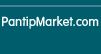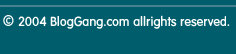|
หลังจากผ่านไป 5 เดือนเต็ม พิมพ์ไปแล้ว 2,414 หน้า เป็น blank page ซะ 46 หน้า พิมพ์สี 1993 หน้า พิมพ์ขาวดำแค่ 153 หน้า พิมพ์สองหน้า 1,268 หน้า พิมพ์หน้าเดียว 1,101 หน้า กระดาษหมดไปหลายรีม มีอัพเดตดังนี้
1. ยังไม่เจ๊ง สาธุ มีต้องทำ cleaning บ้างไรบ้าง ประมาณ 4-5 ครั้ง ไม่บ่อย รับได้ ปริ๊นเตอร์ตัวนี้เราไม่ได้ปิด มักจะ sleep ไปในระยะเวลาอันสั้น ถ้าไม่ได้ใช้ (ปริ๊นเตอร์ตัวที่บ้านเราก็ไม่ได้ปิด อย่ามาหาว่าเราผลาญไฟหลวง) อัตราการใช้ไฟขณะ sleep = 1W ซึ่งถือว่าต่ำมาก แต่ถ้าไม่อยู่นาน ๆ เช่น ลาทัศนศึกษา เราก็ปิดไป ส่วนใหญ่ระยะหลัง ๆ ผ่านเฟสเบอร์ห้ามา เราก็ไม่ได้ยุ่งกับเค๊ามาก นอกจากเวลาใช้งาน ปริ๊นท์รูปถ่ายก็น้อยลง (กลับไปปรินท์ R3000 ที่บ้านสวยกว่า) ที่มีปัญหาอยากจะรายงานก็เกี่ยวข้องกับการป้อนกระดาษของเครื่องที่เราไม่ชอบ จนถึงป่านนี้ก็ยังไม่ชอบ เพราะถนัดกับการใส่กระดาษจากข้างบนตามสไตล์โบราณ เมื่อประมาณปลายเดือน มิ.ย. หลังใช้งานได้ประมาณ 3 เดือน เกิดปรากฎการณ์ paper jam เละเลย กระดาษย่น ๆ ต้องดึงทิ้ง เป็นซ้ำ ๆ เวลาพิมพ์สองหน้า และเป็นกับกระดาษ Epson bright white ที่สั่งซื้อจากอังกฤษเสียด้วย กระดาษ doubleA ไม่เห็นเป็น (กระดาษ doubleA Colourprint) จับดูรู้สึกหนากว่าหน่อยนึง ทั้งคู่เรตไว้ว่า 90 แกรมเหมือนกัน แต่กระดาษ Epson brightwhite จับดูรู้สึกบางกว่า แล้วก็เกิด paperjam ตลอด ทั้ง ๆ ที่ก่อนหน้านี้ก็ไม่เห็นเคยเป็น
หลังจากพยายามหาสาเหตุอยู่พักนึง เราก็พบตัวการ ที่ด้านหลังของเครื่องมีฝาปิดอยู่ ซึ่งฝาปิดนี้มันถอดออกมาได้ (เพิ่งมารู้ตอนเจอ paper jam นั่นแหละ) ตรงลูกกลิ้งจะมีแถบพลาสติกสีดำ บาง ๆ อยู่ ซึ่งแผ่นดำนี้มีทั้งหมด 4 แถบ แถบด้านซ้ายมือสุดมันหงิก และน่าจะเป็นสาเหตุที่ทำให้เกิด paper jam เวลาพิมพ์สองหน้ากับกระดาษ Epson BrightWhite หรือกระดาษที่บาง ๆ หน่อย(พิมพ์หน้าเดียวไม่เป็น พิมพ์สองหน้ากับกระดาษ doubleA 90 แกรม ก็ไม่เป็น)หลังจากพยายามดัด ๆ แผ่นพลาสติกดังกล่าวให้มันตรงหายหงิกเหมือนอันอื่นแล้วก็ยังไม่เป็นผล ยัง paperjam เป็นระยะ ๆ น่าหงุดหงิดมาก สุดท้ายเราก็ตัดสินใจหาแผ่นผลาสติกแถบดำดังกล่าวมาเปลี่ยน แผ่นดังกล่าวมีความบางและแข็งระดับหนึ่ง เนื่องจากที่ทำงานมีแผ่นฟิล์มเอ๊กซเรย์หลายแผ่น เราก็เลยตัดเอาแผ่นฟิล์มเอ๊กซเรย์ปอดของตัวเองที่เก็บไว้ไม่ได้ใช้งาน ให้ขนาดเท่า ๆ กับของเดิม เจาะรูขันน็อตและแง่ง เงี่ยงให้เหมือนแผ่นเดิมทุกประการ ใส่แทนแผ่นเก่าเข้าไป ปรากฎใช้ได้ผลดีเกินคาด อาการหายเป็นปลิดทิ้ง

หากใครไม่มีแผ่นฟิล์มเอ๊กซเรย์เก่า ๆ จะใช้ ลองพิจารณาเลือกซองพลาสติกที่ไว้ใช้กระดาษ A4 เลือกอันที่หนานิดนึง แข็ง ๆ นิดนึง ก็น่าจะใช้แทนกันได้
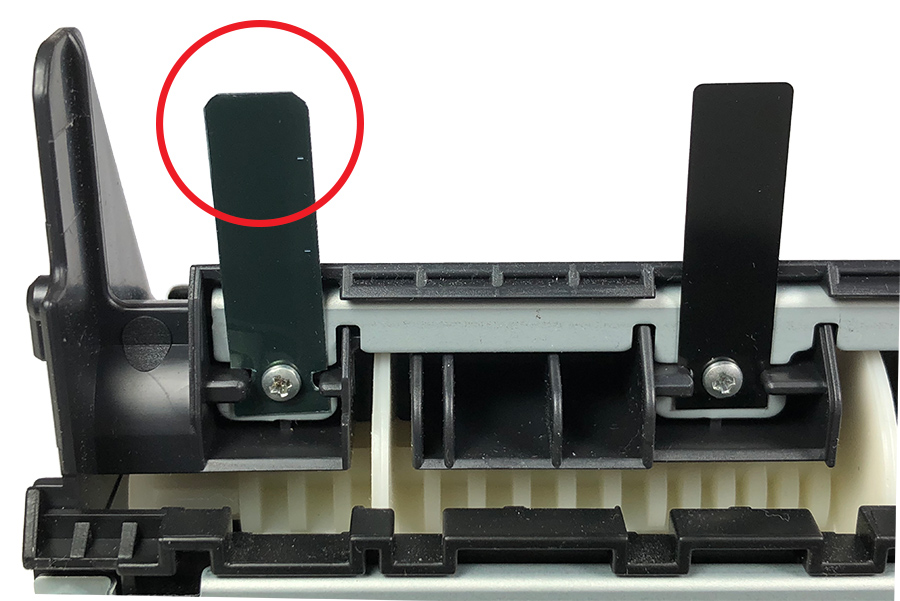
หลังจากซ่อมหายแล้วก็เลยเกิดอาการแหยง ๆ กลัวมันเป็นขึ้นมาอีก ประกอบกับการที่เราไม่ชอบการป้อนกระดาษของเครื่องนี้ และตอนนี้เครื่อง Epson L365 ตัวเก่าของเราได้กลับมาใช้งานได้ เดิมเรายกกลับบ้านไปใช้ที่บ้านเนื่องจาก R3000 ที่บ้านเอาไปซ่อมกับคุณมานพเป็นเวลา 3 เดือน ! กลับมาแล้ว (เด๋วว่างแล้วจะเขียนเกี่ยวกับ R3000) สรุปว่าเราก็เลยยก Epson L365 มาไว้ที่ทำงานเคียงข้างกับ L6190 ใช้งานทั้งคู่ พอมีปัญหาเรื่องกระดาษ jam กับลักษณะของการป้อนกระดาษที่น่ารำคาญของ L6190 ตอนนี้เราก็เลยจัด L365 ไว้สำหรับการพิมพ์งานบนกระดาษใช้ซ้ำ เนื่องจากกระดาษใช้ซ้ำบางทีจะมีเยิน ๆ ย่น ๆ ตรงขอบบ้างไรบ้างไม่สมบูรณ์ และ L365 ป้อนกระดาษได้ง่าย ส่วน L6190 เนื่องจากเคยมีประวัติ paper jam แถบพลาสติกเยิน ป้อนกระดาษยาก เรื่องมาก ชอบถามนู่นนี่เวลาป้อนกระดาษ ก็เลย dedicate ไว้สำหรับปรินท์งานพิมพ์หน้าเดียวหรือพิมพ์สองหน้าบนกระดาษใหม่เท่านั้น ใครมาพบเห็นก็ทักว่า บ้าไปแล้วหรือ มีปริ๊นเตอร์ตั้งสองเครื่อง ใช่ บ้าไปแล้ว แต่มันก็ลงตัวนะ ไม่ต้องเปลี่ยนกระดาษเข้า-ออก ถ้าจะพิมพ์กระดาษใหม่ก็พิมพ์ผ่าน L6190 ถ้าจะพิมพ์ผ่านกระดาษเก่า (ใช้แล้วหน้าเดียว) ก็พิมพ์ผ่าน L365 เวลาพิมพ์งานพร้อม ๆ กันนี่ สะใจมาก แข่งกันว่าใครจะเสร็จก่อน ซึ่งส่วนใหญ่ L6190 ก็มักจะเสร็จก่อนตลอด แม้จะสั่งทีหลังก็ยังเสร็จก่อน ถ้าพิมพ์ด้วยคุณภาพระดับเดียวกัน โดยเฉพาะถ้าเอกสารขาวดำอย่างเดียว ชนะขาด
2. เรื่องสายต่อ ตอนนี้ต้องยอมรับว่าการต่อเชื่อมทาง USB มันสะดวกกว่าในการ scan เครื่อง L6190 ยังต่อสาย LAN เหมือนเดิมด้วยเหตุผลที่เคยกล่าวไป แต่การต่อผ่านสาย LAN นั้น ทำให้เราเรียก scanner ขึ้นมายากกว่า เนื่องจากมันไม่สามารถเรียกจาก Image capture program (ใน MAC) ได้โดยตรง มันใช้งานได้แต่ต้องเข้าไปเรียกใน system preference (เปรียบเทียบได้กับ Program manager ในระบบปฏิบัติการหน้าต่าง)มันก็เลยไม่ค่อยดวก แต่กระนั้นการเชื่อมผ่าน LAN เรียกดูข้อมูลอย่างอื่นผ่าน web browser ได้เยอะกว่า บังเอิญว่า L365 มันไม่มีข้อมูลอะไรให้ดูเท่าไหร่ ต่อกับ USB น่ะดีละ (มันต่อ LAN ไม่ได้อยู่ดี ไม่มีช่อง)ตอนนี้ก็เลยกลายเป็นว่างาน scan ส่วนใหญ่ใช้ L365 เป็นส่วนใหญ่ ไม่ได้ใช้ประโยชน์ autofeeder ของ L6190 เท่าไหร่ ซื้อมาเปลืองของ
3. เติมหมึก ได้เติมหมึกดำไปหนึ่งครั้ง เนื่องจากระดับหมึกลงไปประมาณ 1/4 ขีด หมึกสีอื่น ๆ ยังไม่ได้เติม ระดับลดลงพอๆ กัน ตอนนี้อยู่ที่ขีด 1/4 + สูสี กันทั้งสามสี (ตอนเริ่มใช้งานตอนแรกระดับขีดอยู่ที่ 3/4+) ส่วนระดับ maintenance tank (หมึกทิ้ง) ก็ยังอยู่ที่เดิมคือลดลงมา 1 ช่อง แปลว่ายังทิ้งได้อีกเยอะ สงสัยจะไม่ได้เปลี่ยนก่อนเครื่องพังละมัง

4. อัพเดตเรื่องหมึกดำ ที่เคยโพสต์ว่าดูเหมือนตัวหนังสือสีดำที่พิมพ์จาก L365 (ใช้หมึกขวด 001 ที่มากับเครื่อง L6190) จะดูดำกว่าตัวหนังสือสีดำ ที่พิมพ์จาก L6190 (ใช้หมึก durabrite black) ปรากฎว่าก็ยังรู้สึกแบบนั้นอยู่แต่ไม่เกี่ยวกับหมึก น่าจะเกี่ยวกับวิธีการพ่นหมึกของสองเครื่องไม่เหมือนกัน ไม่แน่ใจว่าทำไมหัวพิมพ์ PrecisionCore ถึงพ่นหมึกลงมาดูบางกว่า หมายถึงตัวหนังสือดูบาง ไม่ดำเท่าที่พ่นจาก L365 (ไฟล์เดียวกัน) แต่ถ้าเทียบความดำโดยการพิมพ์แถบดำทั้งแถบ ก็พบว่าความดำ ดำสูสีกัน ไม่ว่าจะหมึกดำ 001 หรือ durabrite black หรือกระทั่ง Matte black จาก R3000 แต่เมื่อดูแรเงา ความเทานี่แตกต่างกันชัดเจน แถบเทาของ L365 จะออกแดงนิดหน่อย เทาของ L6190 นี่มี hint magenta ชัดเจน ส่วนเทาของ R3000 นี่ชนะเลิศ เป็นเทาที่ neutral ที่สุด (แหม ก็ขี้โกงมีหมึก light black, light light black จะไปสู้อะไรได้)

4.Software อันนี้น่าจะเป็นปัญหาเฉพาะผู้ใช้ Mac ปรากฎว่าเมื่อเดือนเม.ย.ที่ผ่านมา software อัพเดตส่วนไหนก็ไม่รู้ ส่งผลให้เมนูการใช้งานที่สั่งพิมพ์จากโปรแกรม Safari (web browser ของ Mac) และโปรแกรม pages (โปรแกรมพิมพ์เอกสาร เทียบได้กับ microsoft word) ของ Mac มีเมนูการสั่งพิมพ์ที่อุบาทว์ คือฟังก์ชั่นการพิมพ์ต่าง ๆ เดิมที่เคยจัดหมวดหมู่แยกไว้เรียบร้อยไม่ปนกัน มันไปปนกันเละอยู่ในหัวข้อ printer features ซึ่งทำให้การสั่งงานเป็นไปด้วยความยากลำบากและไม่ส่งเสริมการใช้เลย เสียเวลามาก เพราะต้องนั่งไล่ไปดูทุก ๆ หัวข้อที่ปน ๆ กัน ไม่แยกกันอยู่ ตอนนี้เวลาใช้งานสั่งพิมพ์ เราเลยแก้ปัญหาด้วยการแปลงไฟล์เป็น pdf ก่อน แล้วค่อยสั่งปริ๊นท์จาก pdf นั้น ๆ อีกที เนื่องจากเมนูการสั่งพิมพ์ใน Preview (โปรแกรมสำหรับดูไฟล์ต่าง ๆ รวมทั้ง pdf ของ Mac) มันไม่รวนเละเหมือนใน pages/safari หวังว่าสักวันเค๊าจะทำให้มันกลับมาเหมือนเดิมได้
โดยสรุป ก็คิดว่าการใช้งานโอเค มีปัญหาบ้าง ไรบ้าง ก็แก้ไขกันไป ยังไม่มีปัญหาจากการเติมหมึก Epson Durabrite ยังชอบใจคุณภาพงานพิมพ์จากหมึก pigment ของเอปสัน ยิ่งตอนนี้มีสองเครื่องใช้งานได้พร้อมกัน จะเอาอะไรมากกว่านี้อีก เด๊วไว้ว่างจะเล่าเรื่อง Epson R3000 ที่บ้านซึ่งตอนนี้แปลงร่างติดระบบแท๊งค์เข้าไปเรียบร้อยนะครับ
| Create Date : 22 สิงหาคม 2561 |
| Last Update : 23 สิงหาคม 2561 9:51:12 น. |
|
0 comments
|
| Counter : 1578 Pageviews. |
 |
|